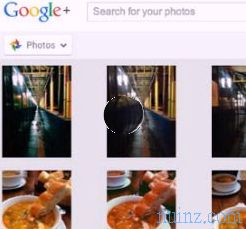Одной из основных проблем смартфонов и планшетов является возможность покупки приложений и другого контента.
Одной из основных проблем смартфонов и планшетов является возможность покупки приложений и другого контента. Если вы используете свой мобильный телефон с кредитной картой, зарегистрированной в магазине (Google Play или Apple Store), если вы не установите защиту, очень легко совершать нежелательные покупки даже вне различных магазинов, даже просто во время игры или во время использования. любое приложение.
Прежде всего, тем, кто позволяет детям играть со своим телефоном, планшетом или iPad, а также тем, кто не хочет идти на ненужные риски, важно, чтобы они приняли все меры предосторожности, чтобы избежать нежелательных покупок и ненужных расходов с приложениями.
В зависимости от используемого телефона, планшета и ПК, давайте посмотрим, как установить ограничения и элементы управления для предотвращения несанкционированных или случайных покупок в магазинах Google Play, Apple Store и Windows .
ЧИТАЙТЕ ТАКЖЕ: Запрос возврата на Android, Apple, Microsoft App Store
1) Apple Store для iPhone и iPad позволяет предотвратить покупки приложений, если у вас нет авторизации.
Родительский контроль также позволяет блокировать внутриигровые покупки, чтобы и мы, и наши дети могли играть бесплатно, не рискуя тратить деньги на нажатие не той кнопки.
Чтобы активировать этот элемент управления, нажмите « Настройки»> «Основные», перейдите в раздел «Ограничения» и включите ограничения.
Вам будет предложено указать PIN-код, который необходимо вводить каждый раз, когда вы хотите сделать покупку из приложения.
Из списка ограничений активируйте переключатель, чтобы заблокировать покупки в приложении.
Вы также можете установить ограничения для музыки, фильмов и покупки приложений в магазине приложений.
Наконец, перейдите в « Настройки»> «Основные»> «Ограничения» и установите для параметра « Запрос пароля» значение « Немедленно», чтобы исключить возможность совершения покупок без пароля в течение 15 минут после его добавления.
Что касается покупок приложений для iPhone и iPad или другого контента, сделанного в Apple Store, также можно установить элемент управления в программе iTunes.
Из iTunes на Windows и Mac, в настройках вы можете активировать ограничения на покупки.
2) Чтобы предотвратить покупки в магазине Google Play с смартфона Android, такого как Samsung Galaxy, вы можете выбрать один из двух типов элементов управления.
Откройте приложение Google Play, нажмите кнопку меню в левом верхнем углу, выберите « Настройки», а затем активируйте опцию запроса аутентификации для покупок.
Затем вы можете запросить пароль учетной записи Google для каждой покупки или каждые 30 минут.
В дополнение или в качестве альтернативы, родительский контроль также может быть активирован в настройках магазина.
В этом случае вас попросят создать PIN-код, который будет запрашиваться при каждой попытке загрузки запрещенного контента.
В этом случае это не блок для покупок, а блок для возраста, чтобы запретить детям устанавливать, например, игры с применением насилия.
ЧИТАЙТЕ ТАКЖЕ: Активируйте семейную группу в магазине Play Store, чтобы поделиться купленными приложениями и фильмами
3) Чтобы предотвратить покупки приложений на ПК, планшете или смартфоне под управлением Windows 10, вам не нужно ничего делать, поскольку по умолчанию в магазине всегда требуется пароль учетной записи Microsoft для подтверждения покупок.
Опцию можно найти, открыв магазин Microsoft, нажав на изображение нашего профиля в правом верхнем углу и затем перейдя в настройки.